Maison >Tutoriel système >Série Windows >Tutoriel d'inspection d'ordinateur Win11 : Nouveau guide d'inspection d'ordinateur portable
Tutoriel d'inspection d'ordinateur Win11 : Nouveau guide d'inspection d'ordinateur portable
- PHPzavant
- 2024-01-06 16:09:411449parcourir
De nos jours, de nombreux vendeurs d'ordinateurs ne prennent pas en charge les retours après l'activation du système, et win11 sera automatiquement activé lors de la mise sous tension de l'ordinateur. Alors, comment inspecter le nouvel ordinateur portable win11 ?
Comment vérifier le nouvel ordinateur portable Win11 :
1. Tout d'abord, nous allumons l'ordinateur et ne l'utilisons pas après être entré dans l'interface graphique.
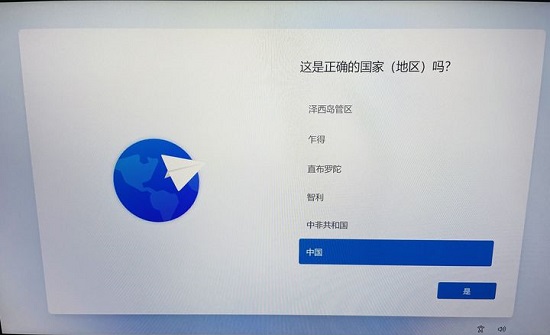
2. A ce moment, appuyez simultanément sur les trois touches "Ctrl+Shift+F3".
(Si cela ne fonctionne pas, essayez d'appuyer sur Ctrl+Shift+F3+Fn)
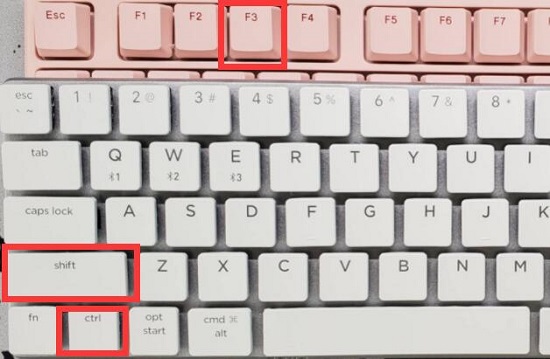
3. Ne pas utiliser après avoir appuyé dessus. Le système redémarrera automatiquement et attendra d'entrer dans l'interface de démarrage.
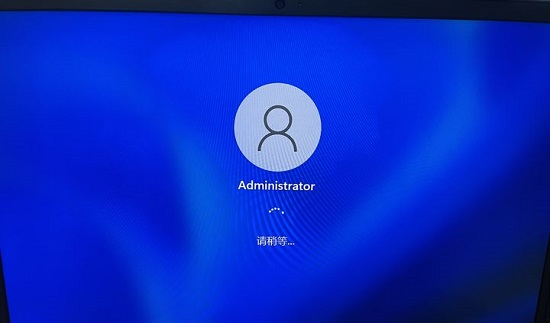
4. Après le démarrage, un outil de préparation du système apparaîtra. Assurez-vous de ne pas cliquer sur OK ou sur annuler.
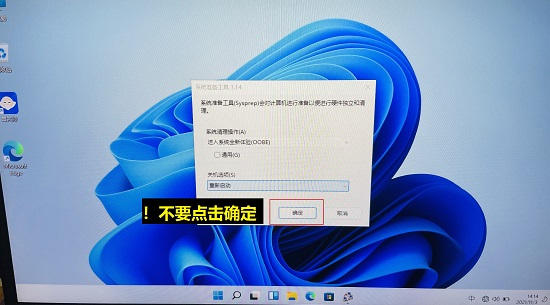
5. Nous appuyons et maintenons la barre supérieure de sa boîte de dialogue et la faisons glisser vers le coin.
6. Ensuite, vous pouvez ouvrir le gestionnaire de tâches et commencer à vérifier la machine.
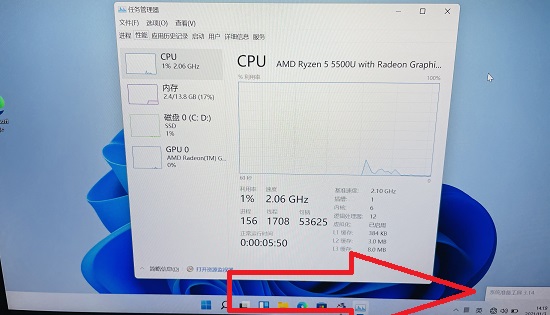
Ce qui précède est le contenu détaillé de. pour plus d'informations, suivez d'autres articles connexes sur le site Web de PHP en chinois!
Articles Liés
Voir plus- Que dois-je faire si Windows 7 est bloqué sur l'interface de démarrage ?
- clé d'installation win10
- Que dois-je faire si j'oublie le mot de passe de mon identifiant Apple pour ordinateur portable ?
- Raisons et solutions pour lesquelles l'écran de l'ordinateur portable s'allume mais ne s'affiche pas
- Comment taper le symbole @ dans le bloc-notes

